Если звук в беспроводных наушниках воспроизводится с прерываниями или искажениями
Если звук в беспроводных наушниках воспроизводится с прерываниями или искажениями
В этой статье описываются действия на случай, если звук в наушниках Bluetooth, включая AirPods и беспроводные наушники Beats, воспроизводится с прерываниями или искажениями.
Улучшение подключения Bluetooth
Ваши наушники подключены через Bluetooth, а в некоторых ситуациях сигнал Bluetooth может передаваться с помехами или ослабевать.
При потоковом воспроизведении аудио связь с наушниками может теряться чаще, чем при воспроизведении содержимого, которое хранится на вашем устройстве*. Расположив устройство примерно в метре от себя, попробуйте послушать в наушниках музыку или другое аудиосодержимое, которое хранится на вашем устройстве, т. е. не в режиме потокового воспроизведения. На устройстве iOS или Andro />), чтобы загрузить композицию.
Если во время этого теста звук в наушниках воспроизводится без искажений, тогда в других ситуациях вам могут помочь следующие рекомендации.
- Держите iPhone или другое устройство поблизости, чтобы между вами и ним не было никаких препятствий вроде стен или дверей.
- По возможности переместитесь, особенно если речь идет о локации со множеством людей или активным использованием сети Wi-Fi, плохо экранированными кабелями, микроволновыми печами и беспроводными динамиками (или же просто отключите печь либо динамики).
Если связь с наушниками по-прежнему пропадает
Если после описанного в предыдущем разделе тестирования звук продолжает пропадать или воспроизводиться с прерываниями, разорвите пару с наушниками, а затем создайте ее снова.
Разрыв пары с наушниками
Разрыв пары с iPhone
- Перейдите в раздел «Настройки» > Bluetooth.
- Найдите устройство, с которым необходимо разорвать пару, и нажмите кнопку сведений ( ).
- Нажмите «Забыть это устройство».
- Перезапустите iPhone.
Разрыв пары с устройством стороннего производителя
- На устройстве стороннего производителя перейдите в меню настроек Bluetooth и убедитесь в доступности подключения Bluetooth. Если у вас устройство Android, перейдите в раздел «Настройки» > «Подключения» > Bluetooth.
- Разорвите пару с вашими наушниками или «забудьте» их.
- Перезапустите свое устройство стороннего производителя.
Повторное создание пары с наушниками
Повторно создайте пару с наушниками или подключите их. Найдите инструкции для ваших наушников и устройства, с которым вы хотите объединить их в пару.
Если связь с наушниками продолжает пропадать, обратитесь в службу поддержки Apple.
* Ваш источник аудио, например iPhone, компьютер Mac или ПК с ОС Windows либо мобильный телефон Android
support.apple.com
Как отключить режим наушников в iPhone

В телефонах iPhone, как и в планшетах iPad, существует два режима громкости – Наушники и Звонок. С одной стороны это удобно, так как эти два режима существуют каждый сам по себе, что позволяет запоминать уровень громкости каждого режима. К примеру, послушали музыку в наушниках с уровнем громкости 50%, отключили наушники и попали в режим Звонок, где уровень громкости, выставленный ранее, 100% и подкручивать громкость, чтобы хорошо слышать рингтон входящего вызова не нужно. Через какое-то время решил послушать музыку (инструкция по загрузке музыки), подключил наушники и не оглох, так как снова уровень громкости самостоятельно перешел на 50%, т.е. значение, выставленное последний раз для этого режима. Режим громкости отображается на экране в виде сплывающего окна с колокольчиком (или динамиком), при подключении и отключении наушников от iPhone.
Но иногда, пользователи Айфонов сталкиваются с проблемой автоматической смены режима. Происходит это следующим образом: отключив наушники от iPhone, телефон не переходит в режим Звонок, оставаясь при этом в режиме Наушники, при этом в iPhone нет звука. Причин сбоя в режимах громкости может быть несколько – грязь, пыль, вода, чрезмерная влажность, попадающая в разъемы, ну и наконец механическое повреждение. В таких случаях у пользователей появляется вопрос – как выключить режим наушников в iPhone самостоятельно?
Покупатели подержанных (б/у) Apple-телефонов, обязательно проверьте работоспособность автоматического переключения режимов громкости в iPhone.
Для этого желательно иметь при себе любые наушники. Включаем наушники и слушаем в них щелчки виртуальной клавиатуры (или звук блокировки), причем звук щелчков должен звучать лишь в наушниках (если помимо наушников, звук щелчков издает сам телефон, то это неисправность). Отключаем наушники, теперь звуки щелчков должен издавать динамик iPhone. Если наушников для проверки с собой нет, то разблокируйте экран и жмите кнопки громкости с боку iPhone, при этом индикатор громкости должен быть в режиме – Звонок. Если, при отключенных от разъема наушниках, в результате нажатий кнопок громкости индикатор отображает режим – Наушники, то это сбой или неисправность. Если в вашем iPhone без наушников нет звука и регулируя уровень громкости мы видим режим Наушники, то желательно обращаться в сервисный центр за помощью. Но, на свой страх и риск, можно попробовать выключить режим наушников в iPhone самостоятельно в домашних условиях. Выбирая способ ниже, предварительно проанализируйте предшествующий сбою манипуляции с телефоном и снимите чехол.

- Кабель зарядки и перезагрузка. Первое, что следует опробовать – подключаем к iPhone (без наушников) кабель зарядки, выключаем телефон и снова включаем. Если не помогает, то делаем тоже самое, но с включенным в розетку адаптером питания и вместо выкл/вкл. применяем жесткую перезагрузку.
- Зубочистка. Если практически не пользовались наушниками, то возможно забились разъемы iPhone, забиться они могут карманной пылью и даже кусками одежды, а также возможно загрязнение контактов. При хорошем освещении рассмотрите разъем для наушников и окутано уберите зубочисткой, так же разъем подключения зарядки, чистим Lightning уголком бумаги. Кроме зубочистки применяют уголок бумаги, иголку, ватный тампон, спирт, главное не сделать хуже.
- Пылесос. Если iPhone мог упасть в снег, намокнуть, то поможет пылесос, в общем, пылесосим все разъемы. Таким образом, вытягивая влагу. Если с момента попадания снега, воды прошло много времени, то контакты могут окислиться и пылесос не поможет. Пылесосом можно и после зубочистки собрать остатки пыли.
- Сброс настроек. Как сбрасывать настройки и контент читайте здесь – «Сброс в iPhone»
- Фен. В случае с водой и снегом после пылесоса иногда применяют фен, чтобы просушить разъемы.
- Холодильник. Ну и самый отмороженный вариант, это положить iPhone в холодильник на 5-10 минут.
- Советы читателей. Некоторые читатели этой инструкции предложили свои способы решения проблемы: раз, два, три, четыре, пять, шесть, семь, восемь, девять, десять.
Все эти способы помогли людям отключать режим наушников в iPhone 4, 5, 5s 6, 7 и других моделях не прибегая к помощи сервиса. Главное делать все аккуратно без фанатизма и давления. Если боитесь, то несите в СЦ. О том, какой способ помог вам, пишите в комментариях.
ibobr.ru
Как отключить режим «Наушники» на iPhone

При подключении гарнитуры на iPhone активируется специальный режим «Наушники», который отключает работу внешних динамиков. К сожалению, зачастую пользователи сталкиваются с ошибкой, когда при отключенной гарнитуре режим продолжает функционировать. Сегодня мы рассмотрим, каким образом можно его деактивировать.
Почему не отключается режим «Наушники»
Ниже мы рассмотрим список основных причин, которые могут повлиять на то, что телефон думает, будто бы к нему подключена гарнитура.
Причина 1: Сбой в работе смартфона
Прежде всего, следует подумать о том, что на Айфоне возник системный сбой. Устранить его можно легко и быстро — выполнить перезагрузку.

Причина 2: Активное Bluetooth-устройство
Очень часто пользователи забывают о том, что к телефону подключено Bluetooth-устройство (гарнитура или беспроводная колонка). Поэтому проблема будет решена, если беспроводное соединение прервать.
-
Для этого откройте настройки. Выберите раздел «Bluetooth».
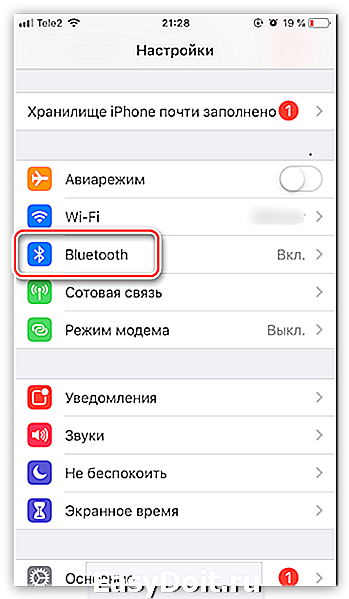
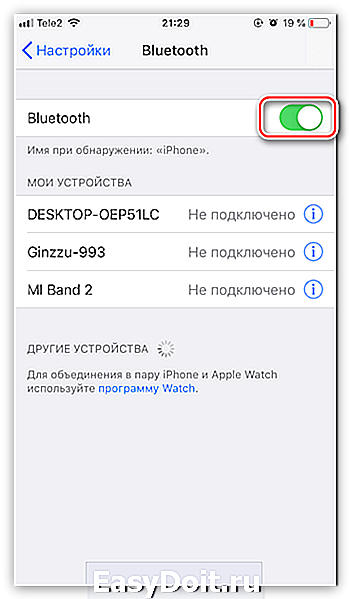
Причина 3: Ошибка подключения наушников
iPhone может думать, что к нему подключена гарнитура, даже если это не так. Помочь могут следующие действия:
- Подсоедините наушники, а затем полностью отключите Айфон.
- Включите устройство. Как только загрузка будет завершена, нажмите клавишу громкости — должно отобразиться сообщение «Наушники».


Также, как ни странно, помочь устранить ошибку подключения гарнитуры может будильник, поскольку звук должен в любом случае воспроизводится через динамики, вне зависимости от того, подключена гарнитура или нет.
-
Откройте на телефоне приложение Часы, а затем перейдите ко вкладке «Будильник». В верхнем правом углу выберите иконку с плюсиком.

Установите ближайшее время звонка, например, чтобы будильник сработал через две минуты, а затем сохраните изменения.
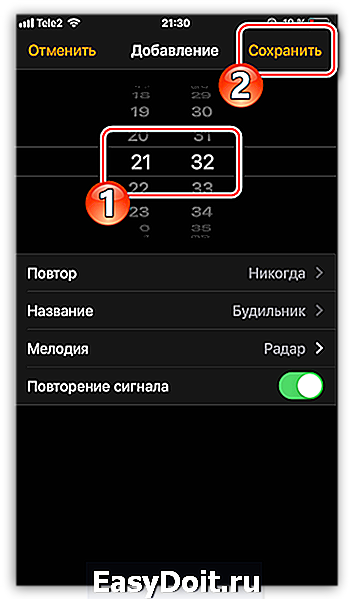
Причина 4: Сбой настроек
При более серьезных сбоях в работе iPhone может помочь сброс до заводских настроек с последующим восстановлением из резервной копии.
-
Для начала вам следует обновить резервную копию. Для этого откройте настройки и в верхней части окна выберите окно своей учетной записи Apple ID.

В следующем окне выберите раздел «iCloud».

Проскрольте вниз, а затем откройте пункт «Резервная копия». В следующем окне тапните по кнопке «Создать резервную копию».

Когда процесс обновления резервной копии будет завершен, вернитесь в главное окно настроек, а затем перейдите к разделу «Основные».
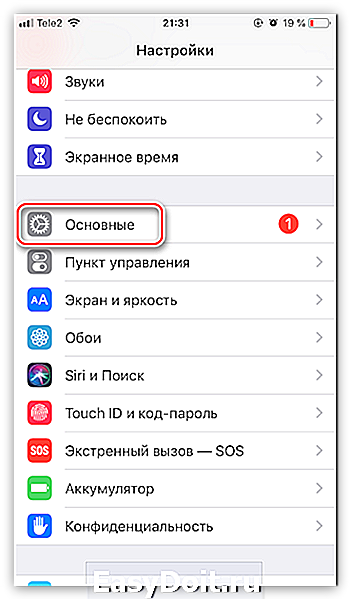
В нижней части окна откройте пункт «Сброс».


Причина 5: Сбой в работе прошивки
Радикальный способ устранения программной неисправности — полная переустановка прошивки на смартфоне. Для этого вам потребуется компьютер с установленной программой iTunes.
-
Подключите Айфон к компьютеру с помощью оригинального USB-кабеля, а затем запустите iTunes. Далее вам потребуется ввести телефон в DFU – специальный аварийный режим, через который и будет осуществляться перепрошивка устройства.
Если вы все сделали правильно, Айтюнс обнаружит подключенный телефон, но единственная функция, которая вам будет доступна — это восстановление. Именно этот процесс и потребуется запустить. Далее программа приступит к загрузке с серверов Apple актуальной версии прошивки для вашей версии iPhone, после чего перейдет к удалению старой iOS и установке новой.

Причина 6: Удаление загрязнений
Обратите внимание на разъем наушников: со временем там могла скопиться грязь, пыль, застрять кусочки одежды и т. д. Если вы видите, что данный разъем нуждается в чистке, потребуется обзавестись зубочисткой и баллончиком со сжатым воздухом.

С помощью зубочистки аккуратно удалите крупные загрязнения. Мелкие частички прекрасно выдует баллончик: для этого потребуется поместить его носик в разъем и продувать на протяжении 20-30 секунд.
Если у вас под рукой не нашлось баллончика с воздухом, возьмите коктейльную трубочку, которая по диаметру входит в разъем. Один конец трубочки установите в разъем, а другим начинайте втягивать воздух (следует делать аккуратно, чтобы сор не попал в дыхательные пути).
Причина 7: Попадание влаги
Если перед тем, как появилась проблема с наушниками, телефон падал в снег, воду или на него даже незначительно попала влага, следует предположить, что на нем возникло замывание. В данном случае вам потребуется полностью просушить устройство. Как только влага будет удалена, проблема автоматически решится.
Выполняйте последовательно рекомендации, приведенные в статье, и с высокой долей вероятности ошибка будет успешно устранена.
Отблагодарите автора, поделитесь статьей в социальных сетях.
lumpics.ru
Как отключить режим наушников на айфоне – Решение
Не работает звук на iPhone после извлечения гарнитуры из устройства? Нужно отключить режим наушников на айфоне, эта проблема встречается часто в: iPhone 5, iPhone 5 и iPhone 6. 
Вы прослушивали музыку через наушники на айфоне, после чего вынули их, и звук перестал воспроизводиться через динамик. Системные звуки, музыка, рингтон звонка — все это оказывается недоступным для прослушивания посредством динамика.
- В момент, когда вы извлекали штекер из устройства, произошел сбой.
- Во время того, как вы отключали наушники, устройство выполняло внутренние операции.
- Низкое качество гарнитуры, используемой для прослушивания музыки.
- Проблемы с разъемом устройства.
- Совет: пользуйтесь только качественной гарнитурой. Не стоит «гнаться» за низкой ценой, лучше отдать предпочтение дорогому, но качественному аксессуару. ТОП 10 лучшие наушники для iPhone.
Подобного рода проблема может возникнуть не только из-за «внешних» казусов, привести к полному отсутствию звука может и сбой в работе операционной системы iPhone. Yа работу могут влиять и различные приложения, которые были установлены не из официального маркета компании Apple, а были загружены с посторонних ресурсов. Такие приложения могут нарушать нормальную работу iPhone, в особенности, если джейлбрейк устанавливал новичок, который только знакомится с устройством и не разбирается в том, как проводить подобные операции правильно. Самый простой и оптимальный способ устранить проблему – это удалить твики с вашего устройства. Вполне возможно, что после удаления проблема с отсутствием звука разрешится.
Как выключить режим наушников на iPhone – решения: 
- Попробуйте вставить, а затем извлечь штекер из гнезда iPhone, в которое подключаются наушники. При необходимости, проделайте данную манипуляцию несколько раз. Случается так, что пользователь вытащил наушники слишком резко, внезапно, поэтому устройство не успело определить, что наушники извлечены. В связи с чем, звук через динамики не воспроизводится.
- Воспользуйтесь другими наушниками. Вполне возможно, что это поможет, в особенности, если проблема заключается именно в аксессуаре, который подключается к устройству.
- Попробуйте перезагрузить айфон – быть может, это поможет решить создавшуюся проблему, и звук появится вновь. Перед тем, как перезагружать устройство отключите на гаджете Wi-Fi.
- Проверьте разъем для наушников. Может случиться так, что разъем попросту загрязнен или туда что-то попало. Просто возьмите фонарь, посветите внутрь, и если проблема действительно в этом – возьмите зубочистку или ватную палочку и удалите мусор, который попал внутрь разъема. Конечно, все должно быть без фанатизма – иначе разъем перестанет работать вообще. Также для очистки разъема можно воспользоваться сжатым воздухом или обычной трубочкой, при помощи которой можно выдуть грязь и мусор.
- Восстановление или обновление IOS. Конечно, этот способ является более радикальным, но достаточно действенным. Если все остальные, вышеприведенные способы перепробованы и все оказалось тщетно – попробуйте обновить систему из режима DFU. Есть шанс, что после проведения обновления, проблема разрешится. В особенности, если на вашем устройстве были установлены какие-либо твики системы. Если же потребуется провести восстановление устройства (то есть полный сброс устройства и последующая настройка его, как абсолютно новое), то прежде проведите следующие действия:
Чаще всего бывает так что разъем попросту засорен. Пункт 4 вам в помощь.
Если не помогло:
- Проверьте, установлена ли на вашем ПК наиболее свежая версия iTunes. В случае необходимости обновите ее.
- Проведите операцию по резервному копированию вашего гаджета. Всю необходимую информацию перенесите на ПК, так как при восстановлении она будет удалена с устройства.
- В том случае, если на вашем устройстве установлена версия IOS от 6 и выше, зайдите в Настройки, далее выберите iCloud, затем деактивируйте пункт «Найти iPhone».
В том случае, если все вышеперечисленные способы оказались недейственными в вашем случае, то рекомендуем обратиться в сервисный центр. Но, в большинстве случаев, данные методы помогают пользователям решить проблему отключения режима наушники на айфон.
headphonesbest.ru

